Een enorme hoeveelheid informatie op het netwerk wordt verspreid in de vorm van cd-images. Deze omvatten replica's van fysieke cd's. Hun enige verschil is dat de schijf die wordt gebruikt om ze te lezen niet fysiek is, maar virtueel en zich niet in de computerbehuizing bevindt, maar door een afzonderlijk hulpprogramma op de computer van de gebruiker wordt geïnstalleerd.
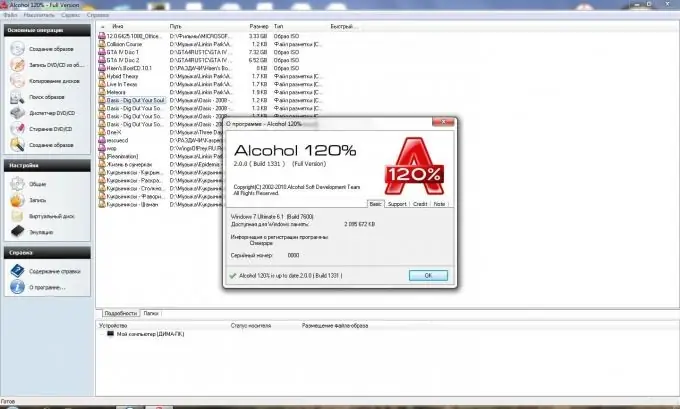
Het is nodig
hulpprogramma "Alcohol 120%"
instructies:
Stap 1
Enkele van de meest voorkomende hulpprogramma's die een virtuele schijf in het systeem bieden, zijn "Alcohol 120%" en "Daemon Tools". U kunt naar analogie met beide programma's werken.
Installeer en voer het hulpprogramma "Alcohol 120%" uit. Dit kan worden gedaan door te dubbelklikken op het programmapictogram op het bureaublad of door het in de lijst met programma's te zoeken via het menu Start.
Stap 2
Zoek naar het gewenste afbeeldingsbestand. Om dit te doen, klikt u in de horizontale menubalk eerst op het item "Service" en selecteert u vervolgens in de vervolgkeuzelijst het item "Zoeken naar afbeeldingsbestanden". In het zoekvenster moet u het pad specificeren naar de plaats waar de afbeelding zich bevindt. Klik vervolgens op de knop "Zoeken". Alle gevonden afbeeldingen worden in het venster weergegeven. Zoek degene die je nodig hebt in deze lijst en klik erop met de linkermuisknop. Selecteer daarna het item "Geselecteerde bestanden toevoegen aan Alcohol 120%".
Dezelfde zoekopdracht kan worden uitgevoerd met de sneltoets "Ctrl + F".
Stap 3
Sluit het zoekvenster voor afbeeldingen.
Stap 4
Koppel de afbeelding aan een virtuele schijf.
Na het voltooien van de tweede stap is het hoofdvenster van het hulpprogramma enigszins gewijzigd - het vereiste afbeeldingsbestand is verschenen in de lijst aan de rechterkant van het programma. Klik met de linkermuisknop op de naam van deze afbeelding en selecteer het item "Mount to device" in het contextmenu.
De afbeelding is nu gekoppeld aan de virtuele schijf. Je kunt ermee werken als een gewone cd.






